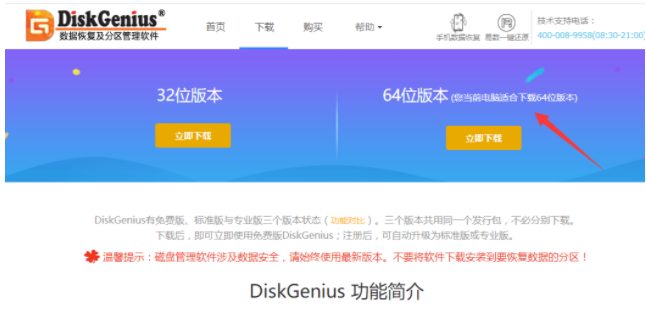
硬盘是电脑的重要组成部分之一,平常使用中我们要对它定期进行一些检测,及时修复硬盘问题,才能让硬盘使用寿命更长,电脑运行更加顺畅。不过检测硬盘有专用的检测工具的,今天小编就给大家分享一个硬盘检测工具的使用方法。
推荐diskgenius分区工具来检测电脑硬盘情况:
1、首先百度搜索【DG分区】到官网下载分区工具,根据系统版本选择合适自己的版本。
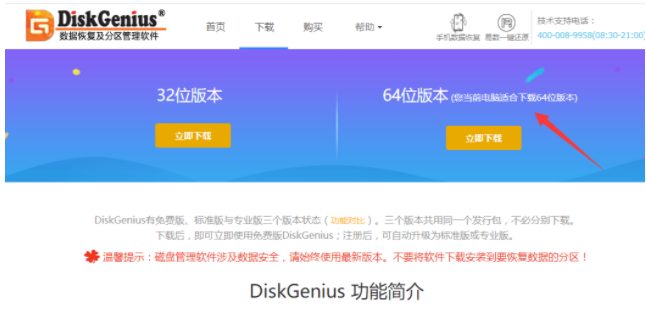
2、打开DG分区工具后,单击【硬盘】选项卡,选择【坏道检测与修复】。
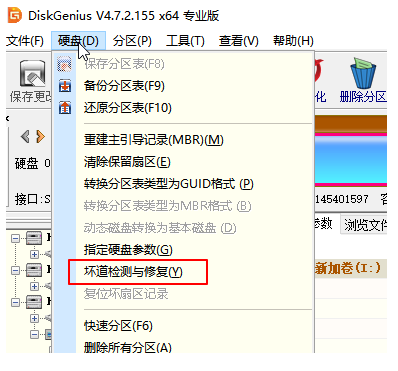
3、接着单击【开始检测】的按钮。下图所示:
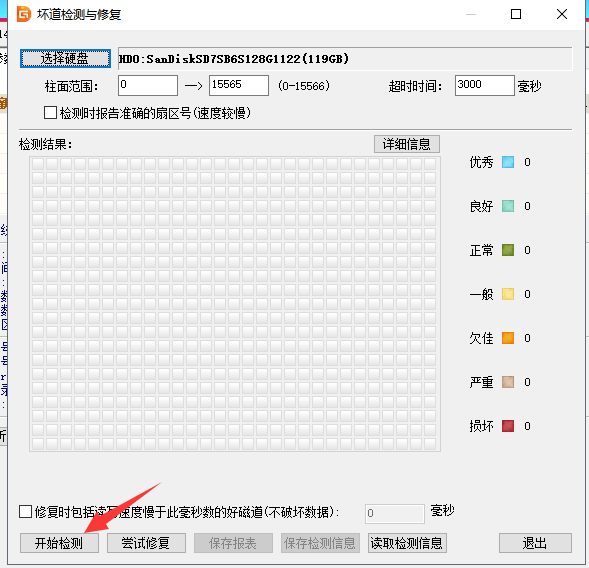
4、接着开始检测,需要耐心等待。
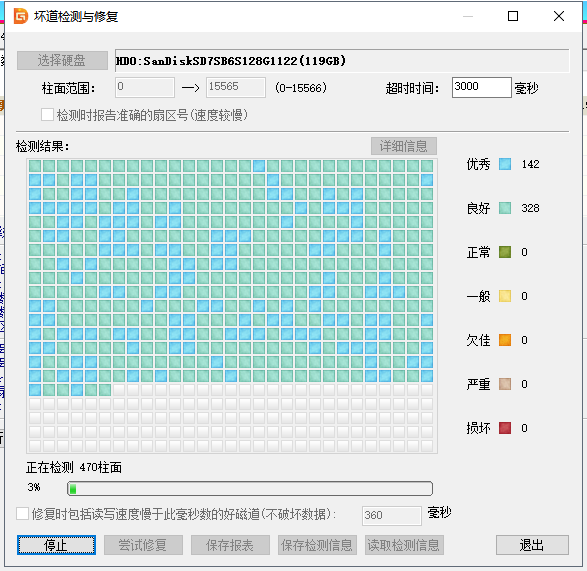
5、如果出现坏道就会弹出【共检测到X个坏道】。
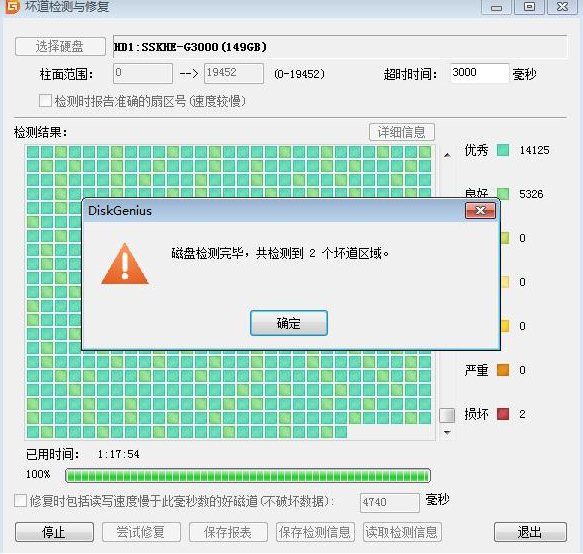
6、然后点击【尝试修复】按钮,就开始修复坏道了。等待修复完成就可以了。
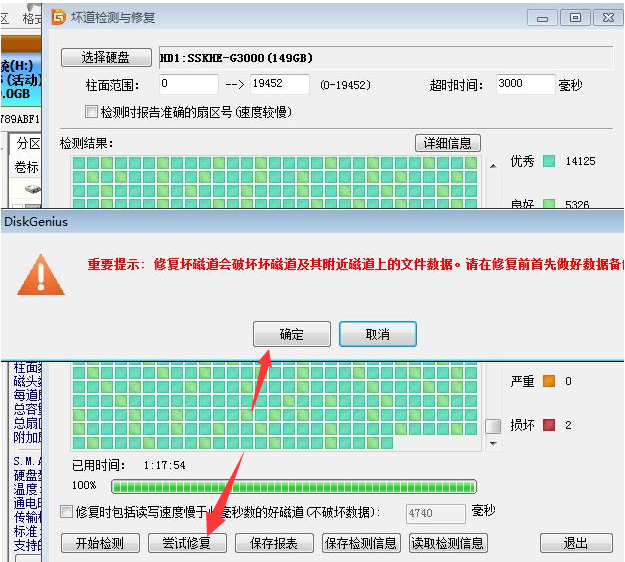
以上便是通过diskgenius分工工具进行硬盘检测的方法啦,大家有需要的话都可以按照这个教程来检测硬盘哦。






 粤公网安备 44130202001059号
粤公网安备 44130202001059号